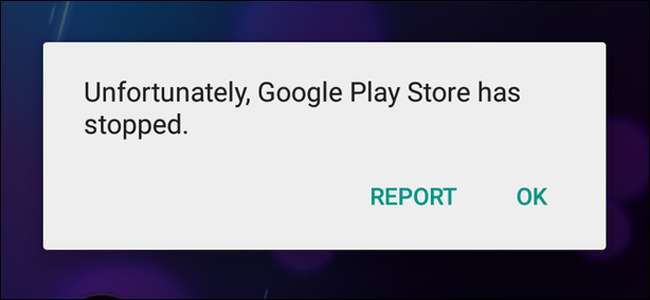
Intet er lige så forfærdeligt som at se den skæbnesvangre "Desværre er Google Play Butik stoppet" besked ... hver gang du åbner butikken. Her er hvad du skal gøre, hvis Play Butik på din telefon eller tablet bare holder på at gå ned.
Ryd Play Butiks cache og / eller data
Når en appstyrke lukkes, så snart du åbner den (eller kort derefter), er det første, du vil prøve, at rydde appens cache. Dette fungerer ikke altid - faktisk vil det ofte oftere ikke løse problemet - men det er den første ting, du skal prøve, fordi det holder alle dine relevante data (logininfo osv.) På plads.
Gå først ind på enhedens indstillingsmenu. Dette er normalt tilgængeligt ved at trække meddelelsespanelet ned og derefter trykke på ikonet "gear".
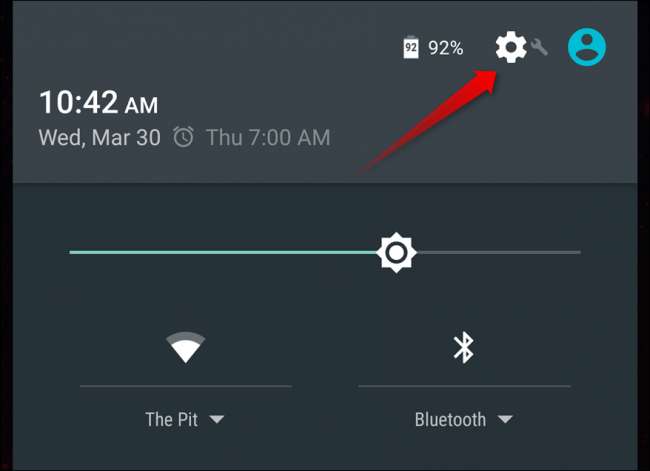
Rul ned til kategorien "Enhed", og vælg "Apps". Dette åbner menuindgangen, hvor du kan kontrollere alle de apps, der er installeret på enheden.

På Marshmallow skal du rulle ned, indtil du finder indstillingen "Google Play Butik". På Lollipop (og ældre) skal du glide over til fanen "Alle" og derefter finde "Google Play Butik". Tryk på den for at åbne Play Butiks appinfo.
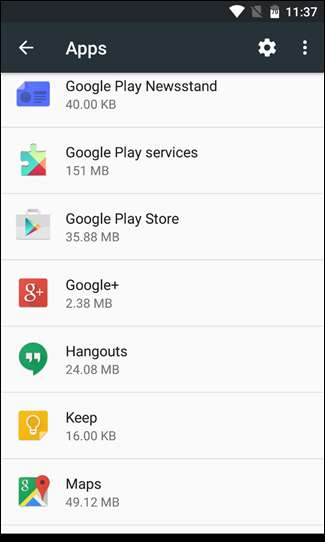

Der vil være et par muligheder her, herunder "Force Stop", "Deaktiver" og muligvis endda en, der læser "Afinstaller opdateringer." Fortsæt og tryk på "Force Stop", bare for at sikre, at den ikke kører i baggrunden. Der vises en advarsel, der fortæller dig, at dette kan få appen til at opføre sig forkert - tryk bare på "OK".

Her bliver tingene lidt indviklede - afhængigt af hvilken version af Android du kører, kan du se helt forskellige muligheder. Vi skitserer både Marshmallow og Lollipop her, men sidstnævnte skal også dække de fleste ældre versioner (inklusive KitKat og Jelly Bean).
På Marshmallow skal du trykke på indstillingen "Opbevaring" og derefter trykke på knappen "Ryd cache". Dette sletter Play Butiks cachede data, hvilket muligvis kan forårsage FC (tvangslukning) -problemer.

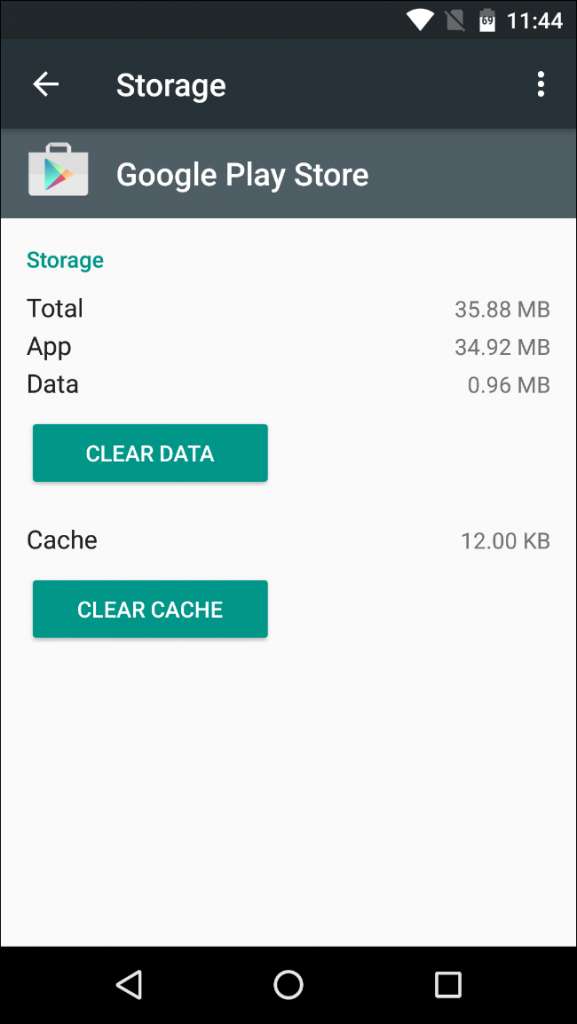
På Lollipop skal du blot rulle lidt ned på skærmen og trykke på knappen "Ryd cache".

Prøv at åbne Play Butik. Hvis problemet med lukning af kraft fortsætter, skal vi prøve at rydde data.
Følg de samme instruktioner som ovenfor, men i stedet for at trykke på knappen "Ryd cache" skal du trykke på "Ryd data". Husk, at dette sletter alle loginoplysninger og andre data, så det er som at starte Play Butik for første gang. Dine installerede apps vil fortsat fungere normalt, og alle applikationer, du har købt, vil stadig være tilgængelige - dette har overhovedet ingen indvirkning på din Google-konto, kun selve appen.
Når du har ryddet dens data, kan du prøve at åbne appen igen. Det skal teoretisk åbnes korrekt denne gang. Hvis ikke, har du en sidste mulighed.
Installer den nyeste version af Google Play Butik
I nogle tilfælde er der gået galt, at rydning af appdata og cache simpelthen ikke løser. I så fald skal installation af den nyeste version af Play Butik rette tingene lige op.
Inden du kan hente den nyeste Play Store APK (Android-pakke-sæt), skal du tillade installation af "Ukendte kilder." For at gøre dette skal du hoppe tilbage til menuen Indstillinger.
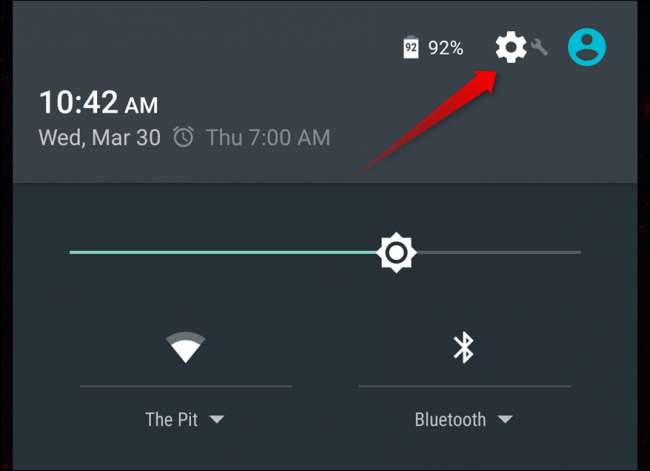
Når du er der, skal du rulle ned til afsnittet "Personligt" og trykke på "Sikkerhed".
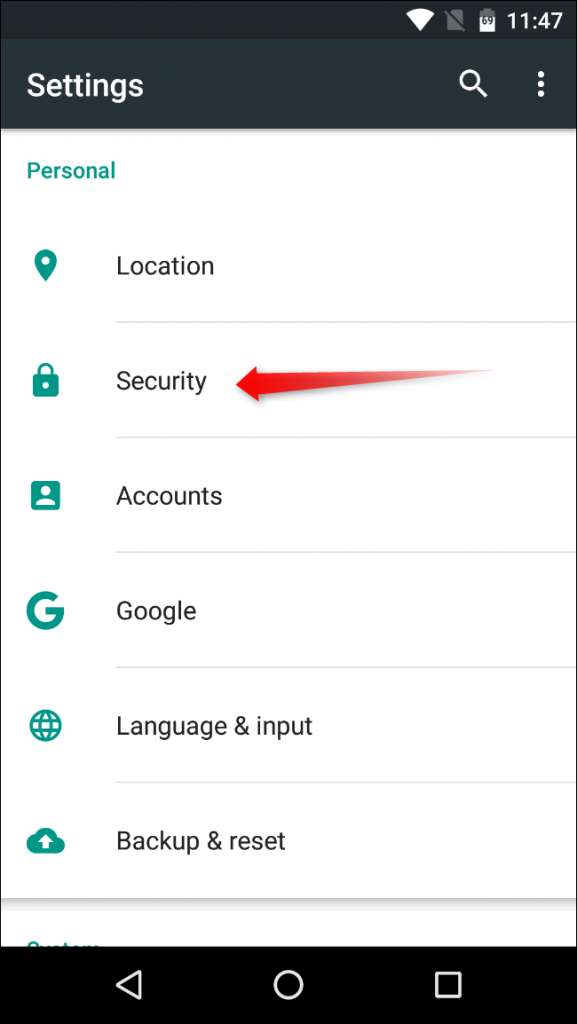
Rul lidt ned, indtil du ser muligheden "Ukendte kilder". Skift skyderen for at muliggøre installation af apps, der er downloadet fra internettet.
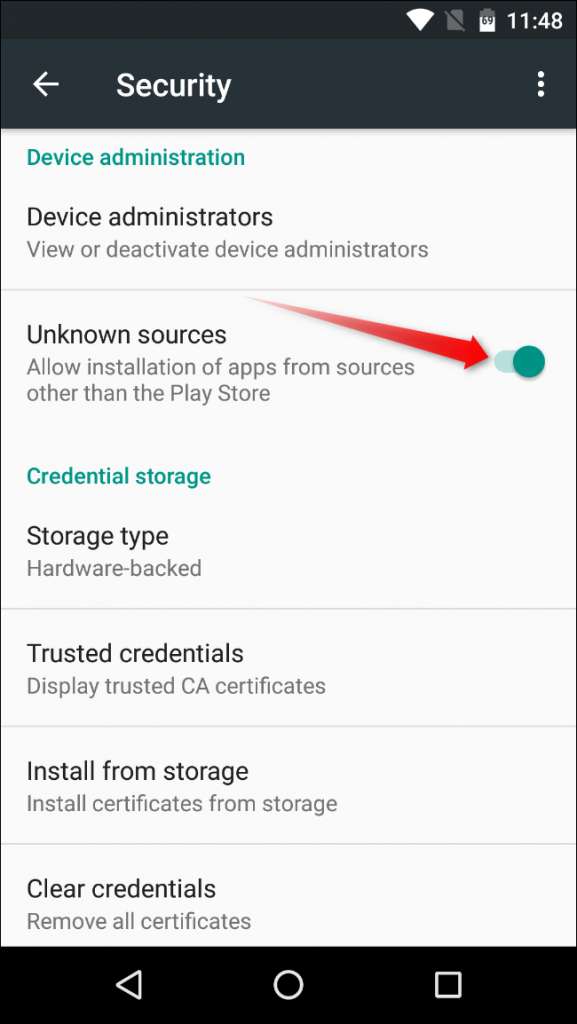
Der vises en advarsel, der fortæller dig, at dette kan være en farlig praksis, der kan bringe dine personlige data i fare. Selvom det er nøjagtigt, er installation af tredjepartsapps - eller "sideloading", som det kaldes - en sikker praksis, så længe du er installer ting fra pålidelige kilder. Så tryk på "OK" for at aktivere funktionen.
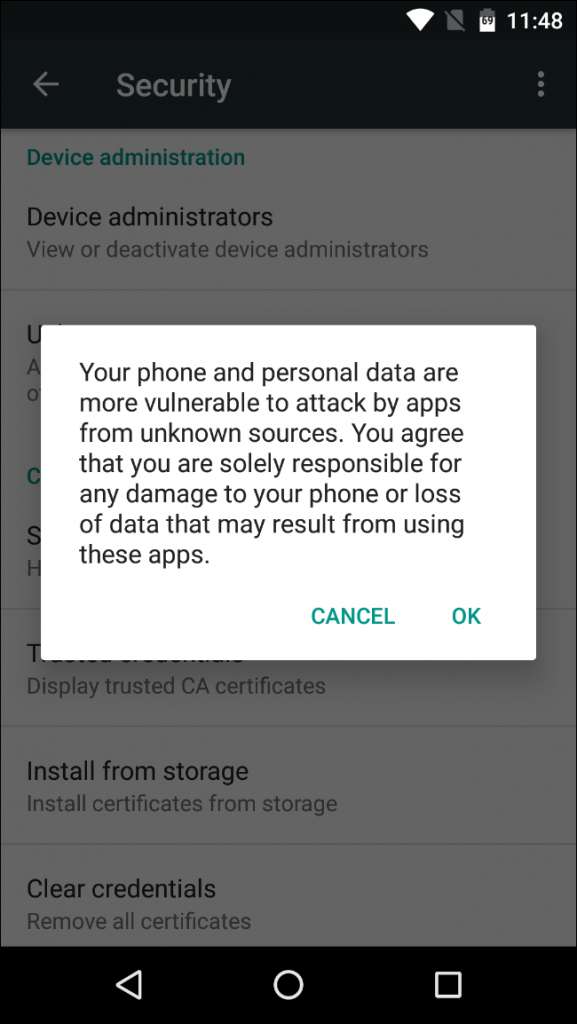
Når det er gjort, skal du gå tilbage til startskærmen og åbne den valgte webbrowser. I dette tilfælde bruger vi Chrome til Android.
Tryk på adresselinjen (øverst), og gå til www.apkmirror.com . Dette er et meget betroet websted, der afspejler APK-filer, der normalt findes på Google Play - kun gratis apps er tilgængelige (intet betalt indhold), og hver applikation er bekræftet som legitim, før den er tilladt på webstedet.

Øverst på siden skal du trykke på forstørrelsesglasikonet, der åbner søgemenuen. Skriv "Play Butik", og tryk på enter for at søge på webstedet.
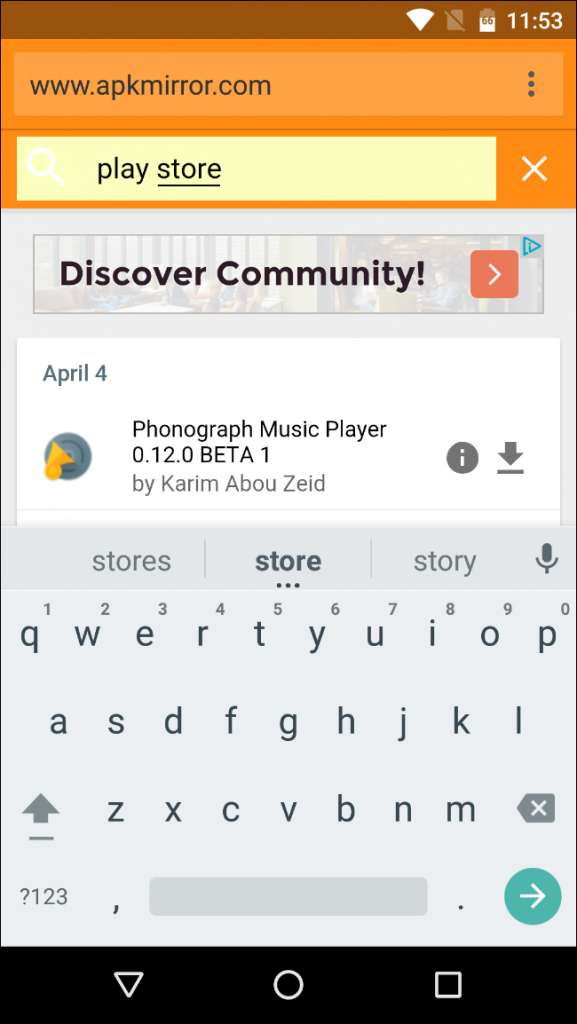
Den allerførste mulighed på denne side er den nyeste version af Play Butik, der er tilgængelig til download. Tryk på pil ned for at gå til downloadbutikken for Play Butik.

Rul lidt ned på siden, indtil du ser knappen "Download". Hvis du er bekymret for sikkerheden ved downloadet, kan du trykke på linket "Bekræftet sikkert at installere (læs mere)", som åbner en lille dialogboks med oplysninger om appens kryptografiske signatur og legitimitet. Når din nysgerrighed er opfyldt, skal du trykke på knappen "Download" for at hente APK-filen fra webstedet.


Hvis dette er første gang, du downloader noget på Marshmallow, kan du få en popup, der beder dig om at give Chrome (eller hvilken browser du bruger) adgang til dine mediefiler. Tryk på “OK” for at hente download.

En anden dialog vises nederst på skærmen og beder dig om at bekræfte download. Tryk på "OK".
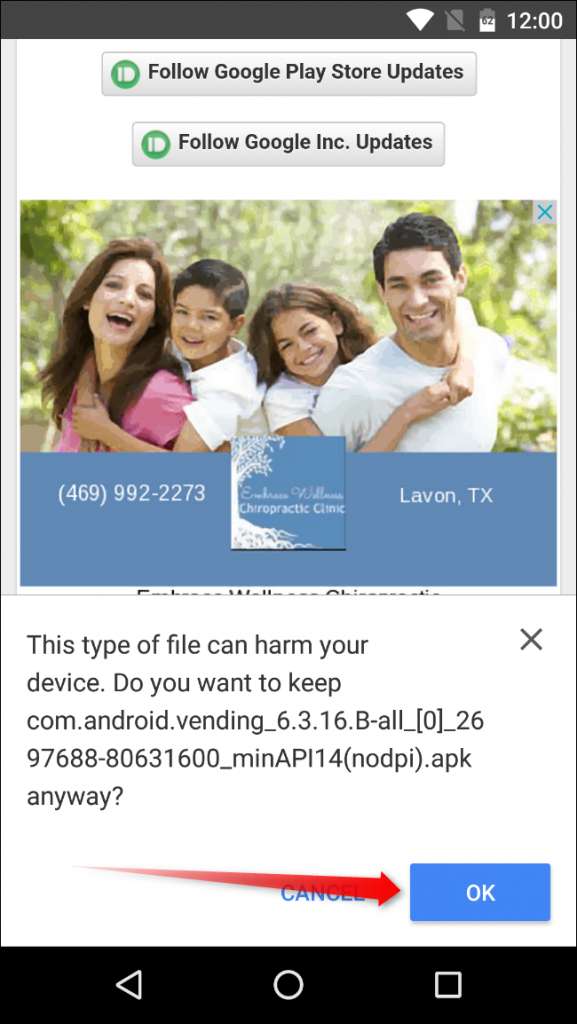
Når appen er færdig med at downloade (det tager ikke lang tid), finder du den i meddelelsesskærmen. Bare tryk på den for at starte installationsprocessen.

Hvis der af en eller anden grund ikke trykkes på appinstallatøren ved at trykke på meddelelsen, kan du finde den i mappen Downloads, som du kan få adgang til via genvejen i app-bakken.


Når installationsprogrammet kører, skal du bare trykke på “Installer” for at starte processen. Det viser muligvis en popup, der beder dig om at tillade Google at kontrollere enheden for sikkerhedsproblemer - du kan vælge at acceptere eller afvise, selvom jeg generelt bare lader det gå videre, da jeg gerne vil hjælpe Google ud.

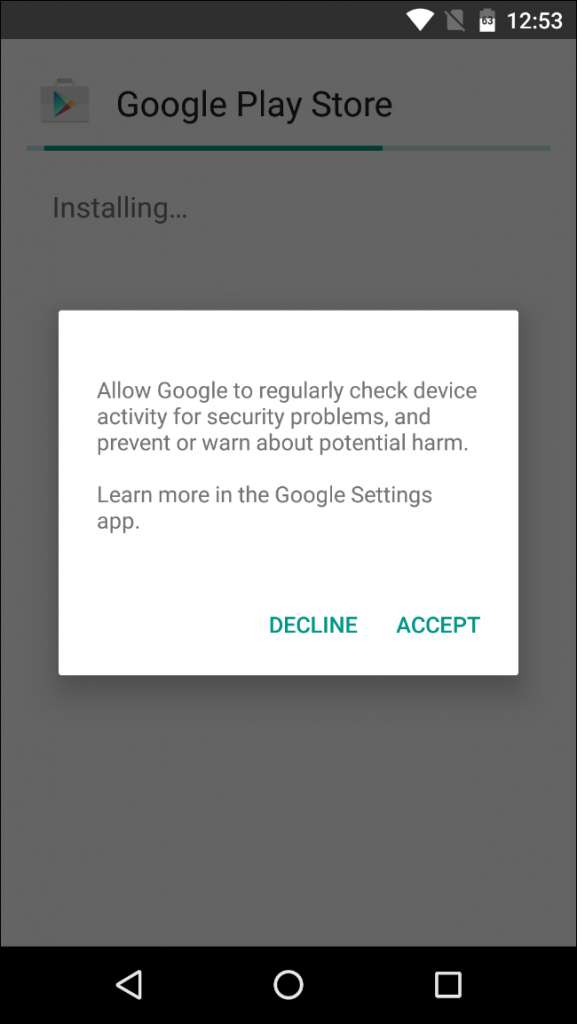
Når installationsprogrammet er færdigt - og husk på, at det kan tage flere minutter at fuldføre installationsprocessen - skal du bare trykke på "Åbn" for at aktivere den nyeste Play Butik.

Med held og lykke åbner den uden at lukke kraften.
App-data / cache-rydningsmetoden ovenfor kan bruges på stort set alt, hvad der er installeret på din Android-enhed, hvilket er praktisk, hvis andre applikationer har problemer. Tilsvarende, hvis det ikke løser problemet, skal du bare afinstallere appen og geninstallere den fra Google Play.







